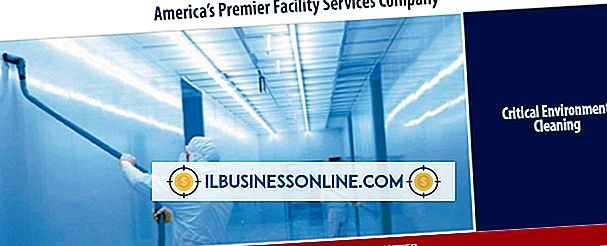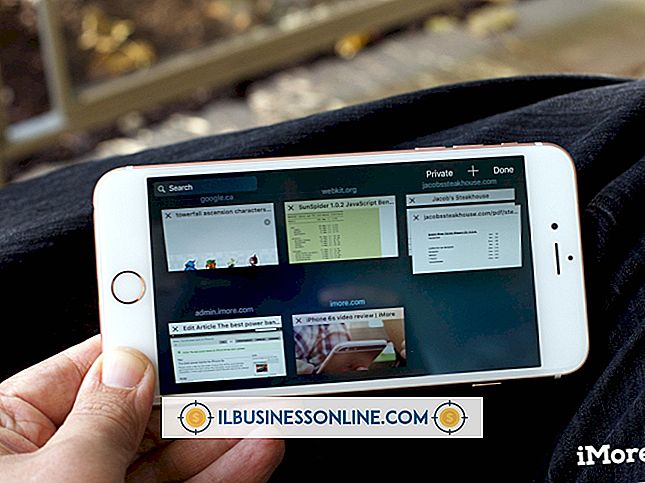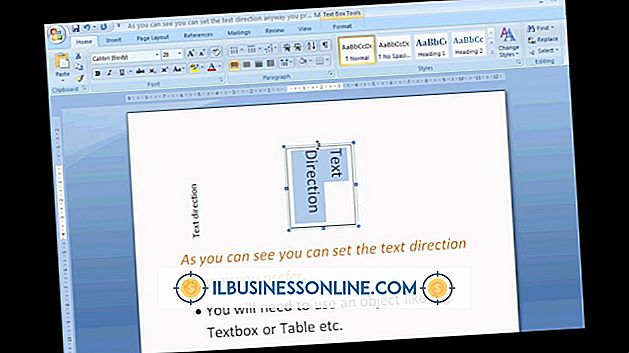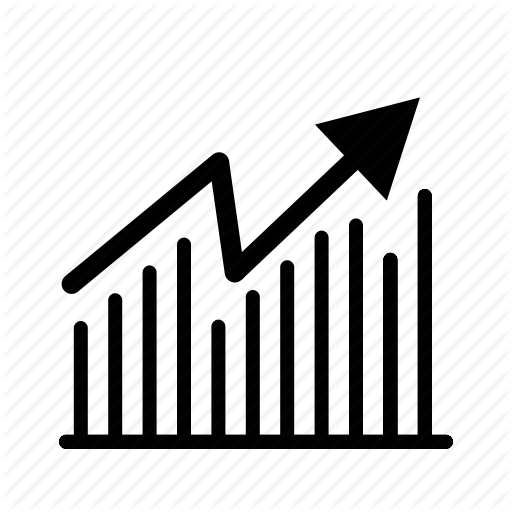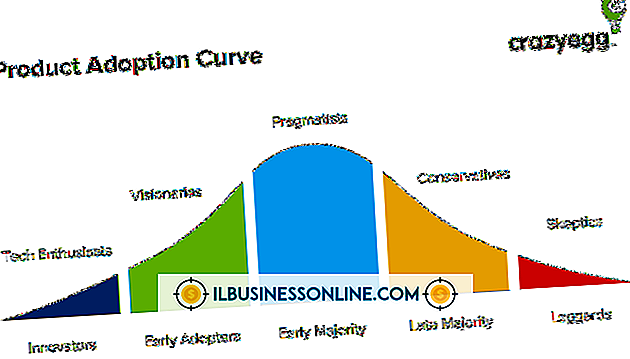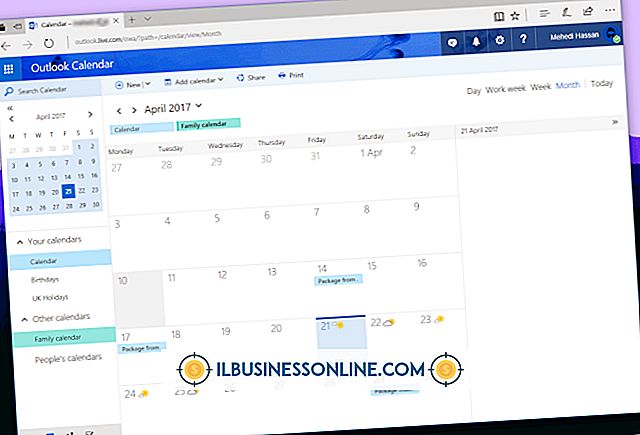याहू मैसेंजर माइक समस्या को कैसे ठीक करें

याहू मैसेंजर टेक्स्ट, वॉयस और वीडियो चैट द्वारा ऑनलाइन संचार की अनुमति देता है, लेकिन यदि आपका माइक्रोफ़ोन सही ढंग से काम नहीं कर रहा है, तो बाद के दो को निराशा हो सकती है, यदि असंभव नहीं है। आपके पास तकनीकी सहायता तक पहुंचने से पहले याहू मैसेंजर के साथ एक माइक समस्या को ठीक करने के लिए कई विकल्प उपलब्ध हैं। कई उदाहरणों में, सरल समायोजन या आपकी स्थापना की जांच माइक समस्याओं को हल कर सकती है।
1।
याहू मैसेंजर डाउनलोड साइट (संसाधन में लिंक देखें) पर पहुंचें और माइक समस्याओं का समाधान करने के लिए एप्लिकेशन के नवीनतम संस्करण को डाउनलोड करें। एप्लिकेशन के अपडेट किए गए संस्करण में बग फिक्स हो सकता है। ऑन-स्क्रीन संकेत एप्लिकेशन को सेट करने के माध्यम से आपका मार्गदर्शन करेगा।
2।
यह सुनिश्चित करने के लिए कि यह म्यूट नहीं है, अपने माइक्रोफ़ोन की सेटिंग जांचें। यदि म्यूट किया गया है, तो माइक्रोफ़ोन को म्यूट करें और याहू मैसेंजर एप्लिकेशन को पुनरारंभ करें।
3।
विंडोज ऑर्ब पर क्लिक करें, फिर अपने ऑपरेटिंग सिस्टम पर नए अपडेट के लिए "विंडोज अपडेट" पर क्लिक करें। "अपडेट के लिए जाँच करें" पर क्लिक करें और उपलब्ध किसी भी महत्वपूर्ण अपडेट को स्थापित करने के लिए विकल्प का चयन करें।
4।
AC3 फ़िल्टर ऑडियो कोडेक डाउनलोड और इंस्टॉल करें (संसाधन में लिंक देखें)। याहू मैसेंजर के साथ ठीक से कार्य करने के लिए आपके माइक्रोफ़ोन के लिए कोडेक की आवश्यकता होती है। स्थापना के दौरान, कोडेक के साथ कोई समस्या उत्पन्न हो सकती है जिसे पुन: स्थापना की आवश्यकता होती है।
5।
याहू मैसेंजर के शीर्ष मेनू में "सहायता" पर क्लिक करें, फिर अपने कंप्यूटर के माइक्रोफोन का परीक्षण करने के लिए सेटअप सहायक को चलाने के लिए "वीडियो सेट करें और आवाज करें" पर क्लिक करें। सहायक यह निर्धारित करने में आपकी सहायता करेगा कि क्या आपकी माइक समस्याएं अनुकूलता समस्या या सेटिंग समस्या के कारण हैं।